
Noções básicas de edição na aplicação Fotografias no Mac
Com as ferramentas de edição da aplicação Fotografias, pode recortar e rodar rapidamente as fotografias, aplicar filtros, melhorar as fotografias, etc. Pode duplicar as fotografias para experimentar ajustes e copiar ajustes para outras fotografias. Se não gostar das alterações que efetuou a uma fotografia, pode desfazê-las.
Editar uma fotografia ou um vídeo
Na aplicação Fotografias
 no Mac, proceda de uma das seguintes formas:
no Mac, proceda de uma das seguintes formas:Faça duplo clique na miniatura de uma fotografia ou de um vídeo e, em seguida, clique em Editar na barra de ferramentas.
Selecione a miniatura de uma fotografia ou de um vídeo e, em seguida, prima a tecla Enter.
Efetue qualquer uma das ações que se seguem:
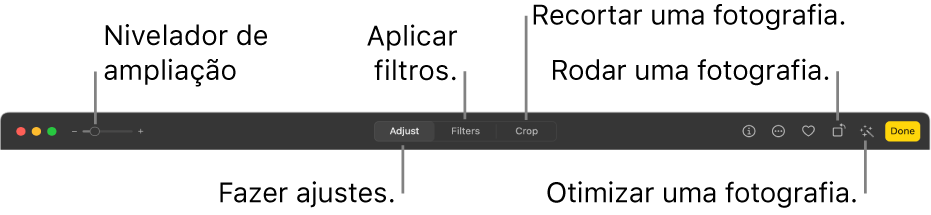
Ampliar ou reduzir uma fotografia: clique ou arraste o nivelador de Aumentar/reduzir.
Fazer ajustes: para ver as ferramentas de ajuste, clique em Ajustar. Consulte Ajustar a luz, a exposição e outros elementos.
Aplicar filtros: clique em Filtros para ver os filtros que pode aplicar para alterar o aspeto da fotografia ou do vídeo. Consulte Usar um filtro para alterar o aspeto de uma fotografia.
Recortar a imagem: para ver as opções de recorte, clique em Recortar para recortar uma fotografia ou um vídeo. Consulte Recortar e endireitar fotografias.
Rodar uma fotografia ou um vídeo: clique no botão Rodar
 , na barra de ferramentas, para rodar a imagem no sentido anti‑horário. Continue a clicar até obter a orientação que pretende. Se premir a tecla Opção enquanto clica no botão, a imagem roda no sentido horário.
, na barra de ferramentas, para rodar a imagem no sentido anti‑horário. Continue a clicar até obter a orientação que pretende. Se premir a tecla Opção enquanto clica no botão, a imagem roda no sentido horário.Melhorar automaticamente uma fotografia ou um vídeo: clique no botão “Otimização automática”
 para que a cor e o contraste da fotografia ou do vídeo sejam ajustados automaticamente. Para remover as alterações, prima Comando + Z ou clique em “Restabelecer original”.
para que a cor e o contraste da fotografia ou do vídeo sejam ajustados automaticamente. Para remover as alterações, prima Comando + Z ou clique em “Restabelecer original”.
Para interromper a edição, clique em OK ou prima Return.
Ao editar uma fotografia ou um vídeo, pode premir as teclas de seta para mudar para outros elementos.
Duplicar uma fotografia
Para criar versões diferentes de uma fotografia ou de um vídeo, pode duplicá-los e editar a cópia.
Na aplicação Fotografias
 no Mac, selecione o elemento que pretende copiar.
no Mac, selecione o elemento que pretende copiar.Selecione Imagem > Duplicar 1 fotografia (ou prima Comando + D).
Se estiver a duplicar uma Live Photo, clique em Duplicar para incluir a parte de vídeo ou em “Duplicar como fotografia” para incluir apenas a imagem estática.
Comparar fotografias ou vídeos antes e depois de serem editadas
Ao editar elemento, pode comparar a versão editada com a original.
Na aplicação Fotografias
 no Mac, faça duplo clique numa fotografia ou num vídeo para a abrir e, em seguida, clique em Editar na barra de ferramentas.
no Mac, faça duplo clique numa fotografia ou num vídeo para a abrir e, em seguida, clique em Editar na barra de ferramentas.Para ver a imagem original, clique sem soltar o botão “Sem ajustes” ou mantenha premida a tecla M.
Solte o botão ou a tecla M para ver o elemento com as edições.
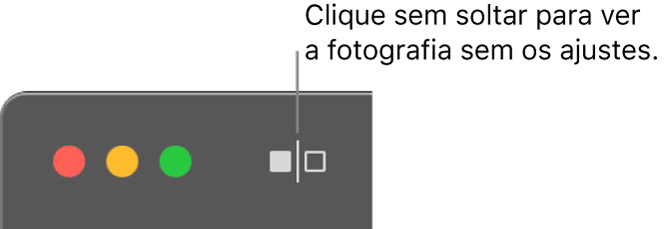
Copiar e colar edições
Depois de editar uma fotografia ou um vídeo, pode copiar as edições que fez e colá-las noutros elementos. Pode colar edições em vários elementos em simultâneo.
Nota: não pode copiar e colar as definições das ferramentas de retoque, de olhos‑vermelhos ou de recorte, nem das extensões de terceiros.
Na aplicação Fotografias
 no Mac, faça duplo clique num elemento que ajustou e, em seguida, clique em Editar na barra de ferramentas.
no Mac, faça duplo clique num elemento que ajustou e, em seguida, clique em Editar na barra de ferramentas.Selecione Imagem > Copiar edições.
Clique no elemento (ou prima Comando enquanto clica nos vários elementos) a que pretende aplicar os ajustes.
Selecione Imagem > Colar edições.
Também pode premir Controlo enquanto clica num elemento na vista de edição e selecionar “Copiar edições” ou “Colar edições”.
Desfazer as alterações
Pode remover rapidamente as alterações efetuadas a uma fotografia ou a um vídeo.
Na aplicação Fotografias ![]() no Mac, proceda de uma das seguintes formas:
no Mac, proceda de uma das seguintes formas:
Desfazer a última alteração que efetuou: selecione Edição > Desfazer ou prima Comando + Z.
Desfazer todas as alterações e restaurar a imagem original: selecione a fotografia ou vídeo e, depois, selecione Imagem > Restabelecer original.